Corrigindo problemas de driver do Fujitsu ScanSnap iX1600: soluções e solução de problemas

Os drivers desempenham um papel crucial na funcionalidade do hardware. Se você encontrar problemas com seu driver Fujitsu Scansnap ix1600, a causa subjacente pode ser drivers desatualizados, ausentes ou corrompidos.
Às vezes, seu scanner pode não ser reconhecido devido a uma variedade de razões, como configuração incorreta, conectividade ruim ou cabos e portas USB defeituosos. Fatores adicionais podem incluir infecções por malware ou mau funcionamento de hardware.
Que medidas posso tomar se o driver do Fujitsu Scansnap ix1600 estiver com defeito?
1. Utilize o solucionador de problemas de hardware e dispositivos
- Pressione a Windows tecla , digite cmd e selecione Executar como administrador.
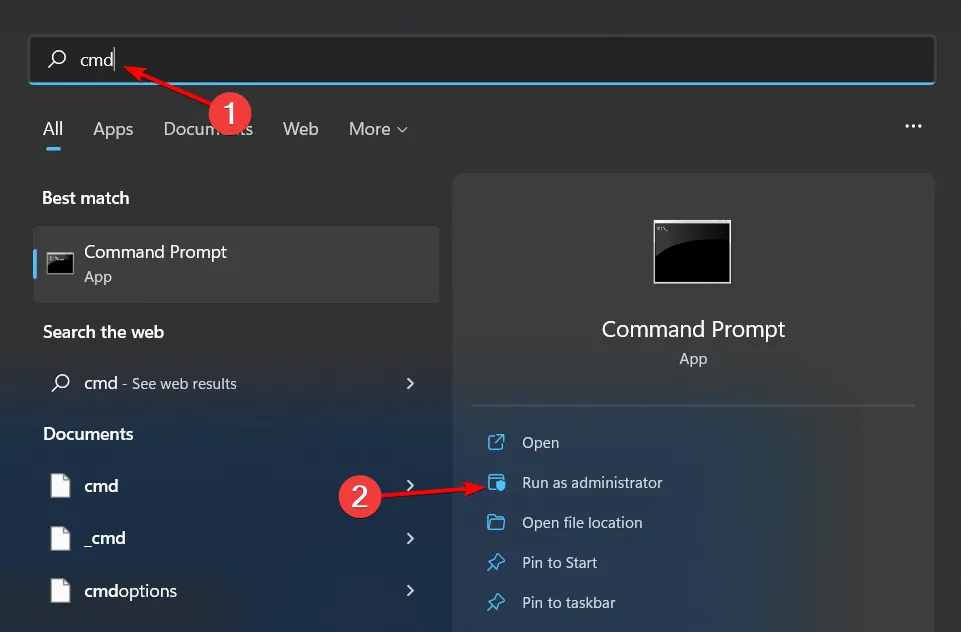
- Insira o seguinte comando e pressione Enter:
msdt.exe -id DeviceDiagnostic
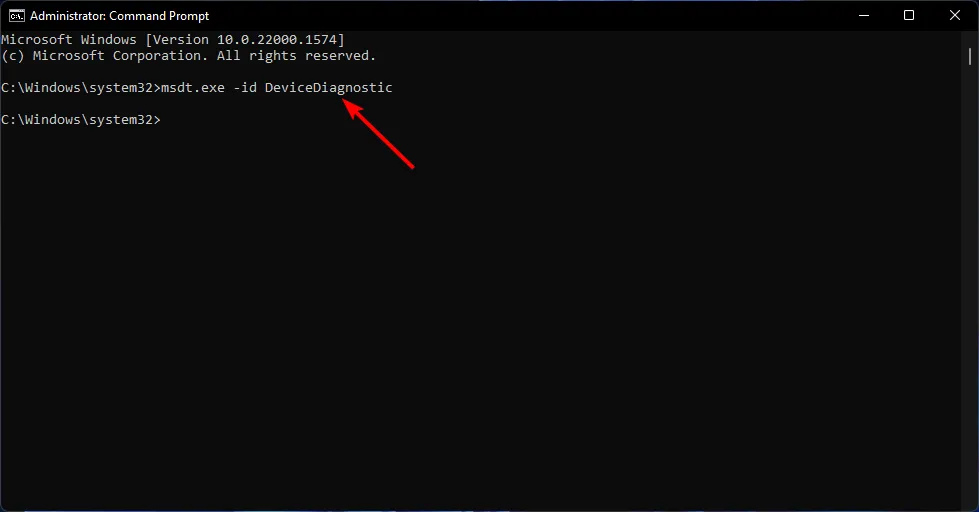
- No prompt Hardware e Dispositivos que é aberto, clique em Avançar.
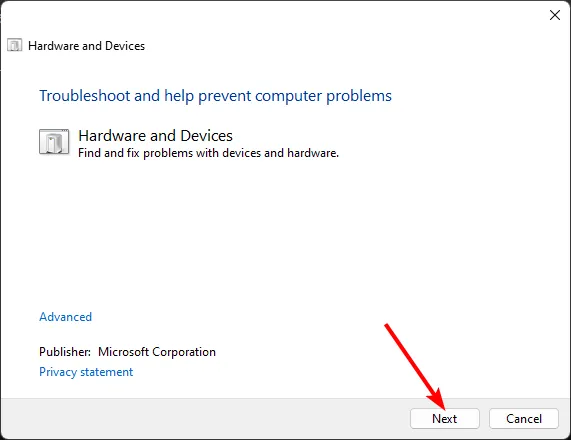
- A ferramenta começará a analisar seu hardware em busca de problemas potenciais e sugerirá ações corretivas. Após a conclusão, tente novamente para ver se seu driver Fujitsu Scansnap ix1600 está funcional.
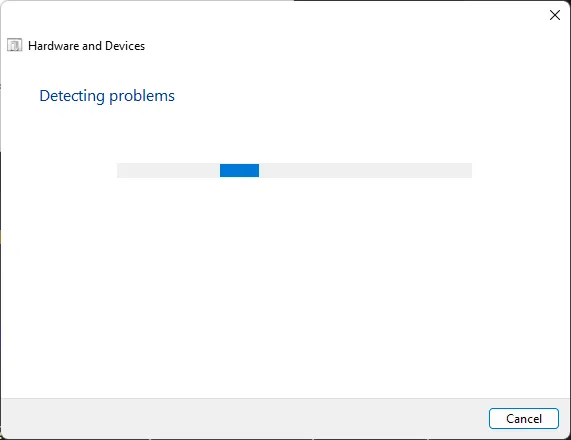
O solucionador de problemas de hardware integrado do Windows é eficaz, no entanto, pode não ter a profundidade necessária para identificar e resolver os problemas do seu scanner.
Felizmente, o pacote de instalação do Scansnap inclui um utilitário de suporte para diagnosticar problemas e fornece orientação sobre como resolver erros.
2. Reinstale os drivers do seu scanner
- Pressione a Windows tecla , digite Gerenciador de Dispositivos e clique em Abrir.
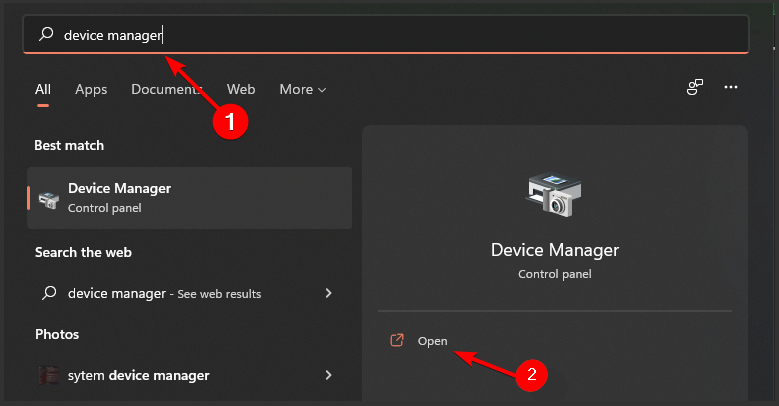
- Localize Dispositivos de imagem , clique com o botão direito do mouse no driver específico e selecione Desinstalar.

- Reinicie o computador e os drivers serão reinstalados automaticamente.
3. Obtenha o driver no site oficial
- Abra seu navegador e visite a página de download do software ScanSnap iX500 .
- Clique em Download ao lado do instalador de download do ScanSnap Home.
- Execute o instalador no seu computador.
- O aplicativo deve detectar automaticamente o scanner conectado.
- Você também pode selecionar manualmente o modelo e clicar em Iniciar configuração .
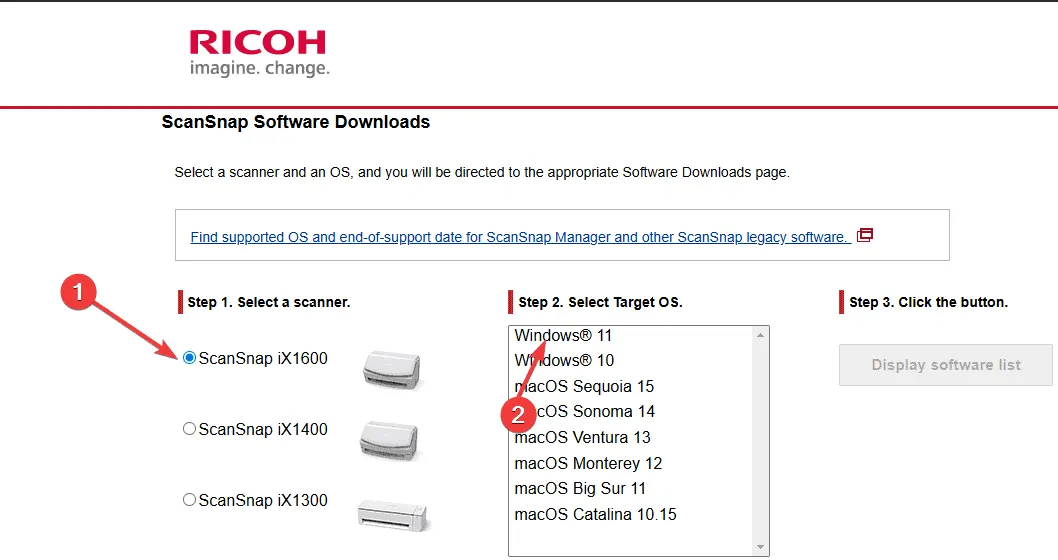
- Siga as instruções na tela para concluir a configuração e a instalação do driver.
- Por fim, reinicie o seu PC.
4. Remova a atualização mais recente do Windows
- Pressione as teclas Windows + I ao mesmo tempo para abrir as Configurações.
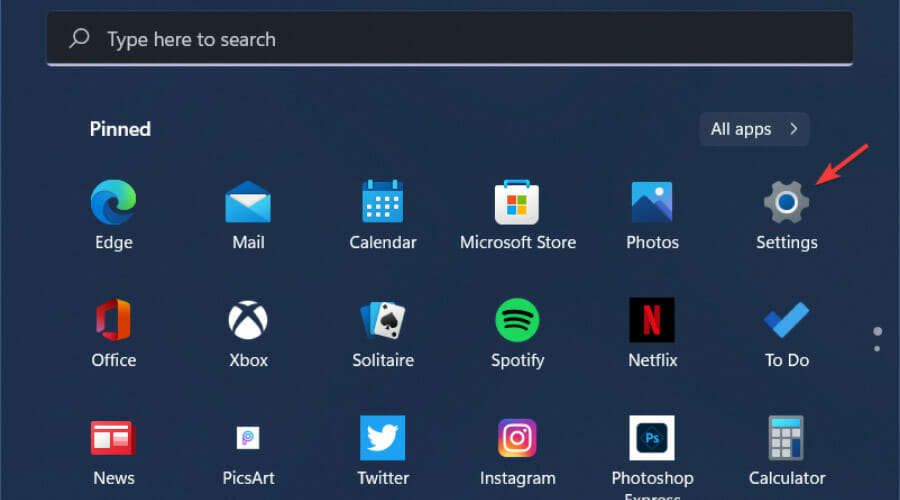
- Clique em Atualizações do Windows e vá para Histórico de atualizações.
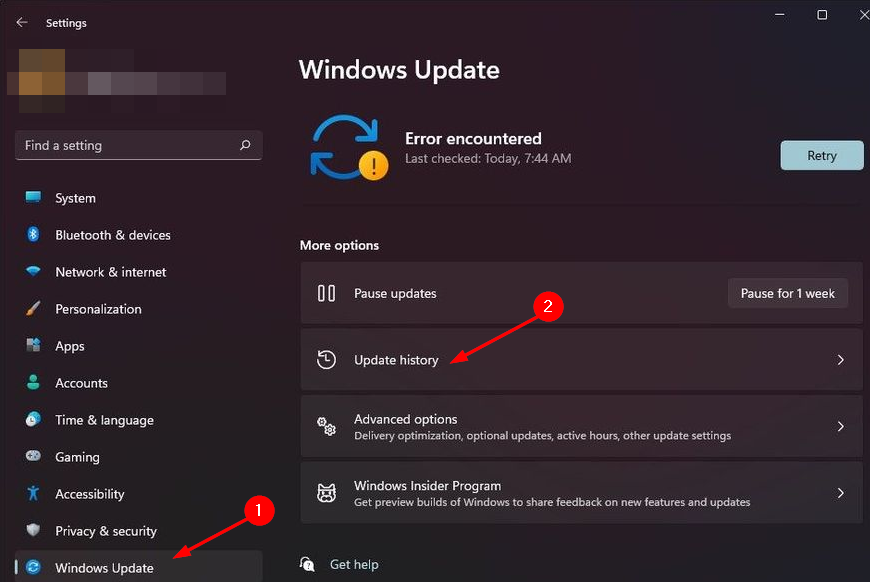
- Selecione Desinstalar atualizações.
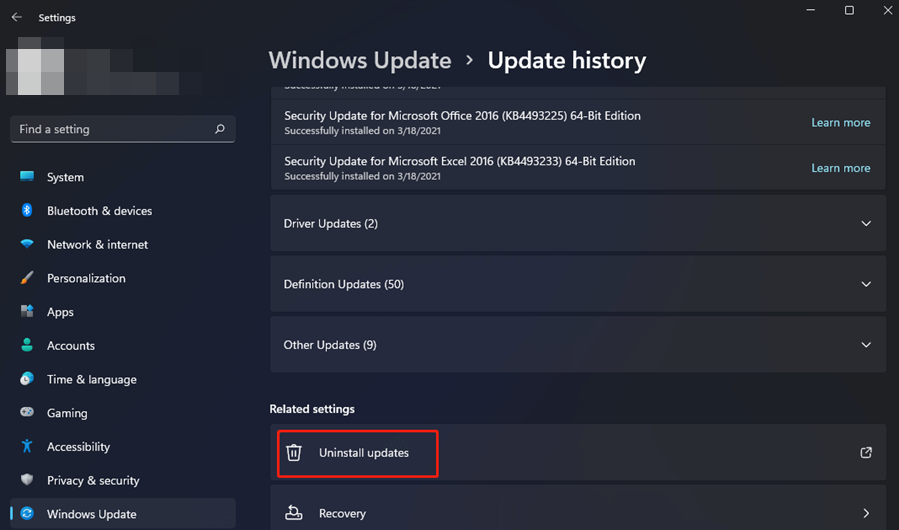
- Selecione a atualização mais recente e clique em Desinstalar.
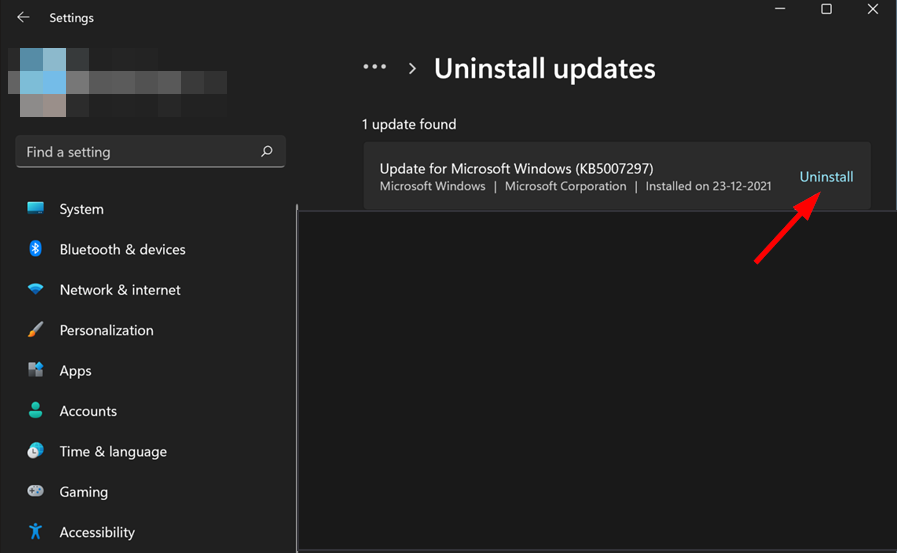
É possível que os drivers do seu Fujitsu Scansnap ix1600 não tenham sido atualizados para serem compatíveis com a versão mais recente do Windows.
Se for o caso, reverter para a atualização anterior pode resolver o mau funcionamento do driver. No entanto, continue monitorando as atualizações da Fujitsu, pois atrasar as atualizações de software pode expor seu sistema a riscos de segurança.
5. Realize uma verificação de vírus
- Pressione a Windows tecla, procure por Segurança do Windows e clique em Abrir .
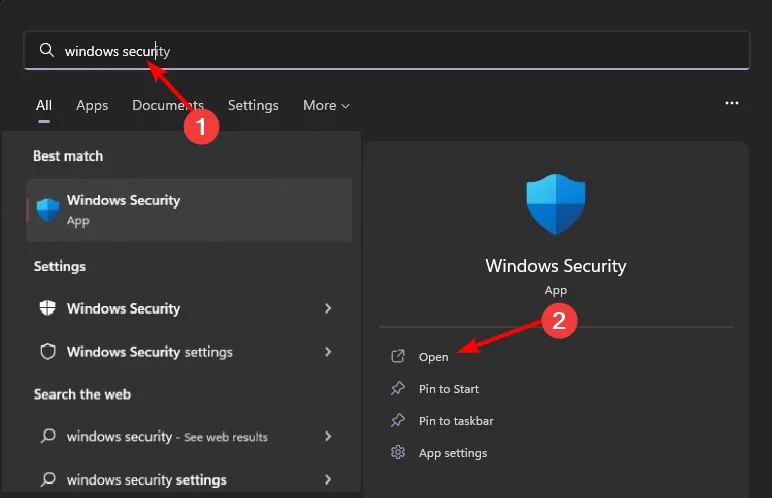
- Selecione Proteção contra vírus e ameaças.
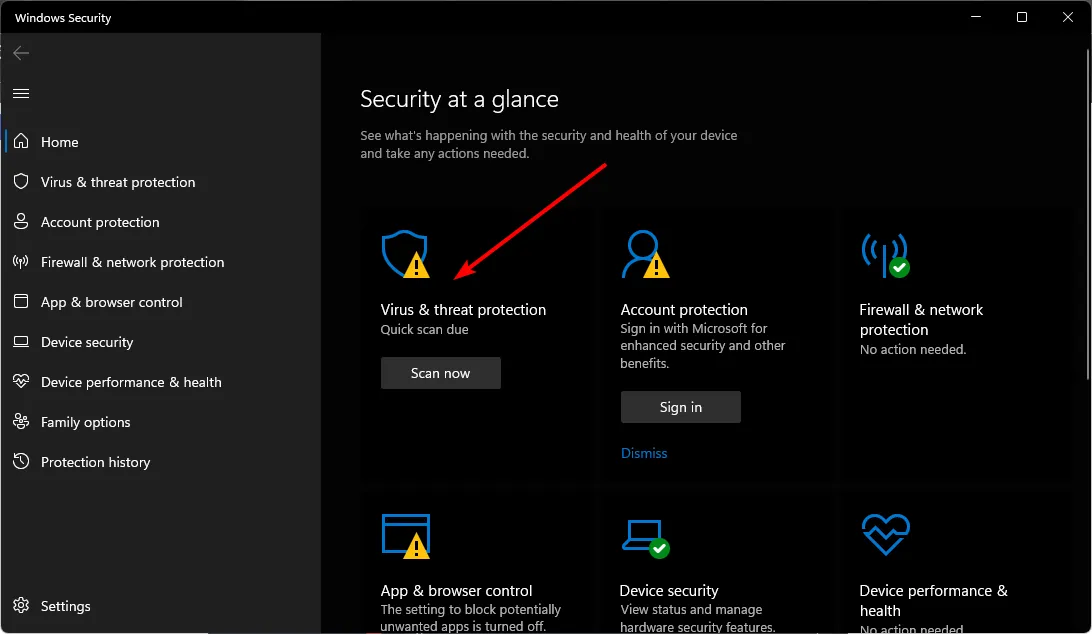
- Em seguida, clique em Verificação rápida em Ameaças atuais.
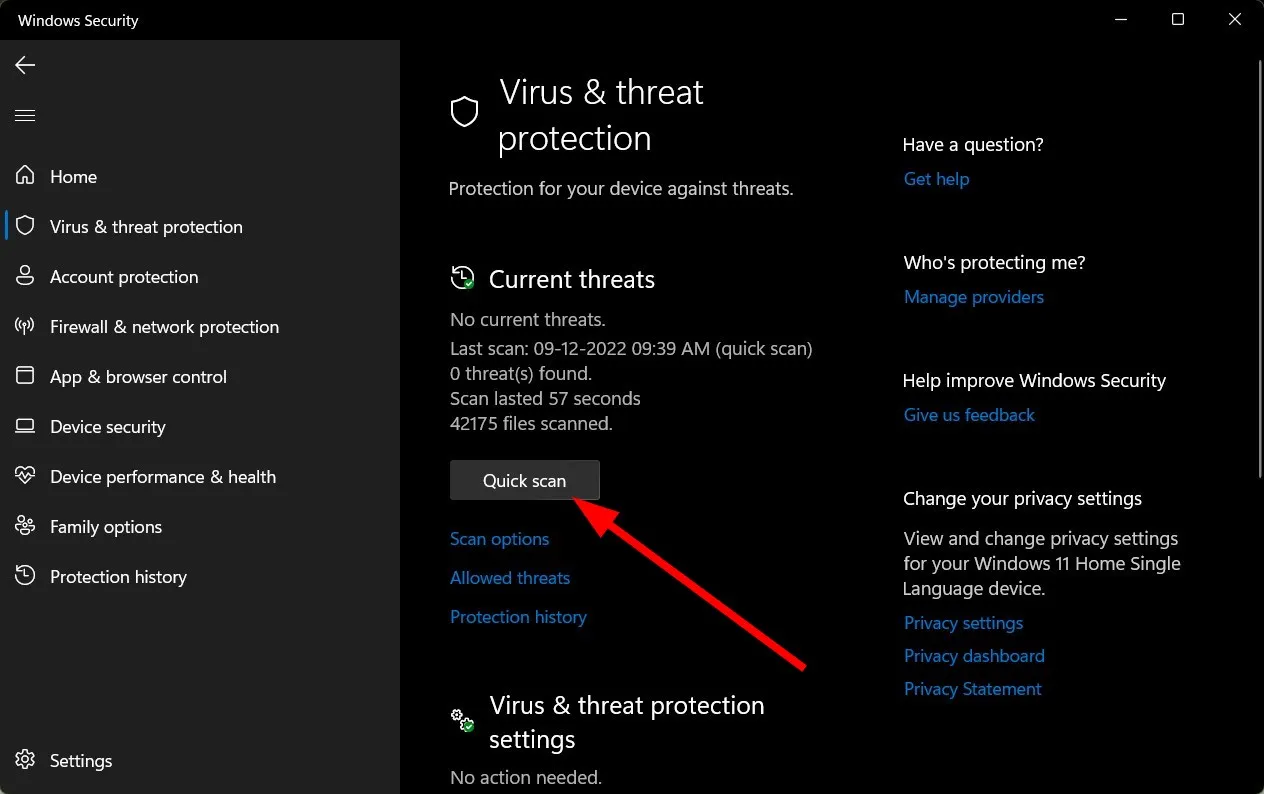
- Se nenhuma ameaça for encontrada, execute uma verificação completa clicando em Opções de verificação em Verificação rápida.
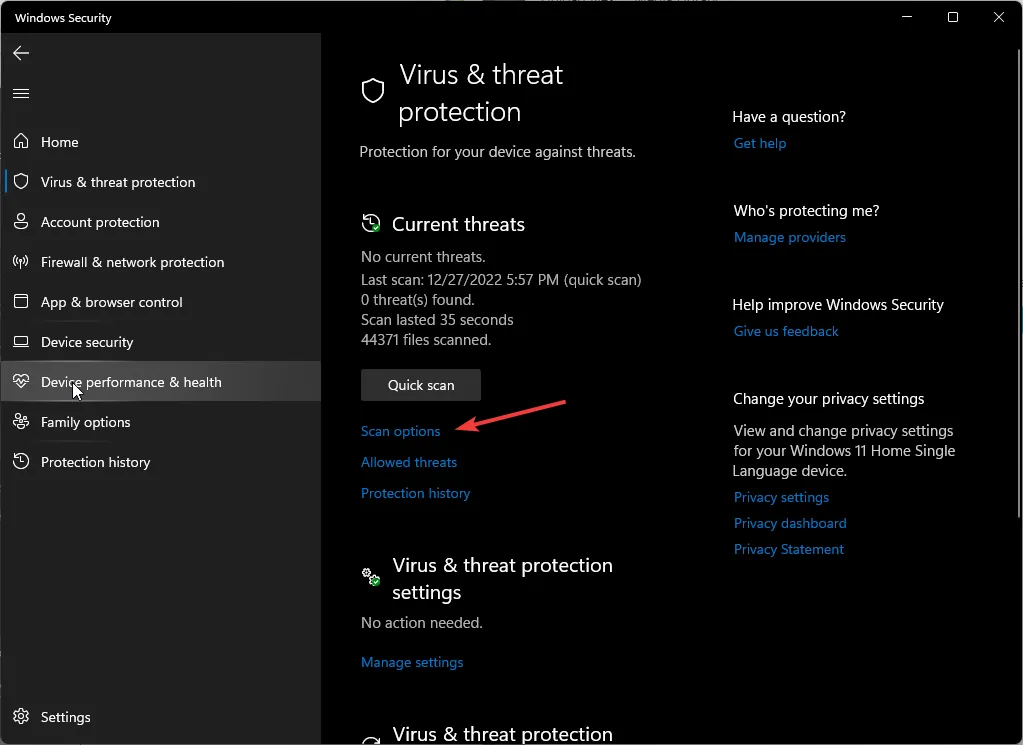
- Selecione Verificação completa e clique em Verificar agora para realizar uma análise completa do seu sistema.
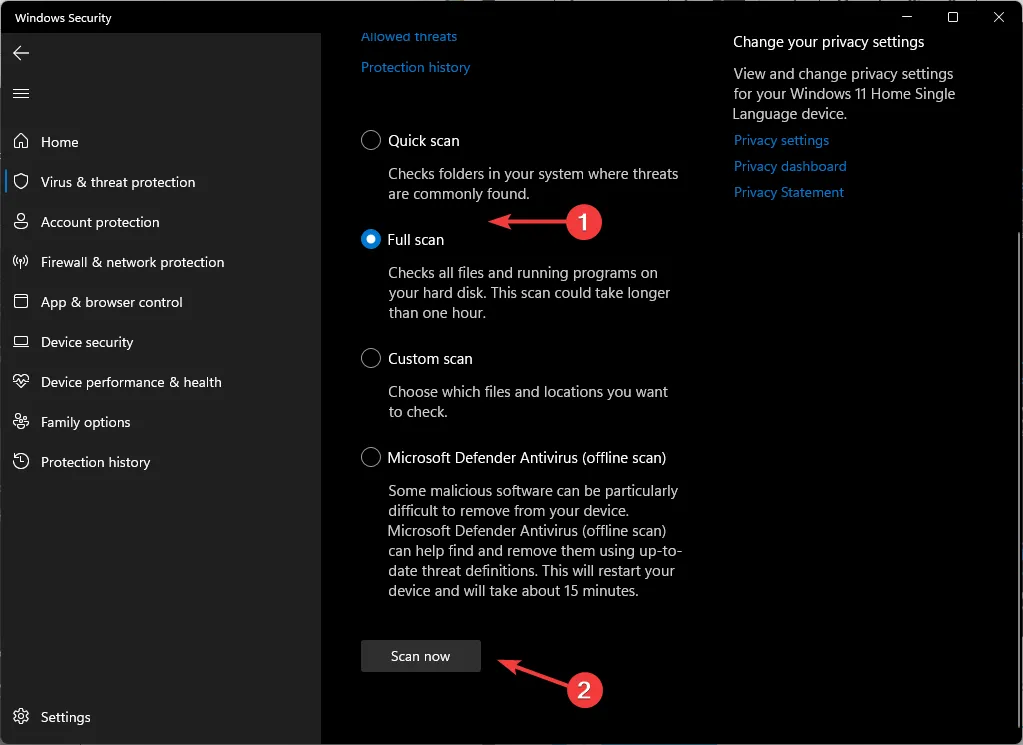
- Aguarde a conclusão do processo de digitalização e reinicie o computador.
6. Execute uma restauração do sistema
- Pressione a Windows tecla , digite Painel de Controle e clique em Abrir.
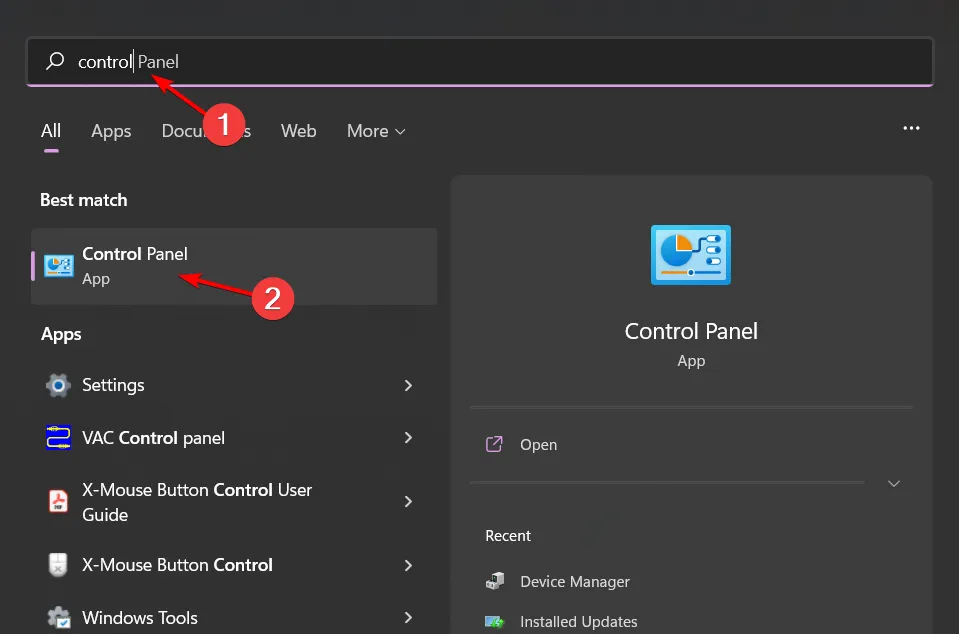
- Selecione Ícones grandes para Exibir por e escolha Recuperação .
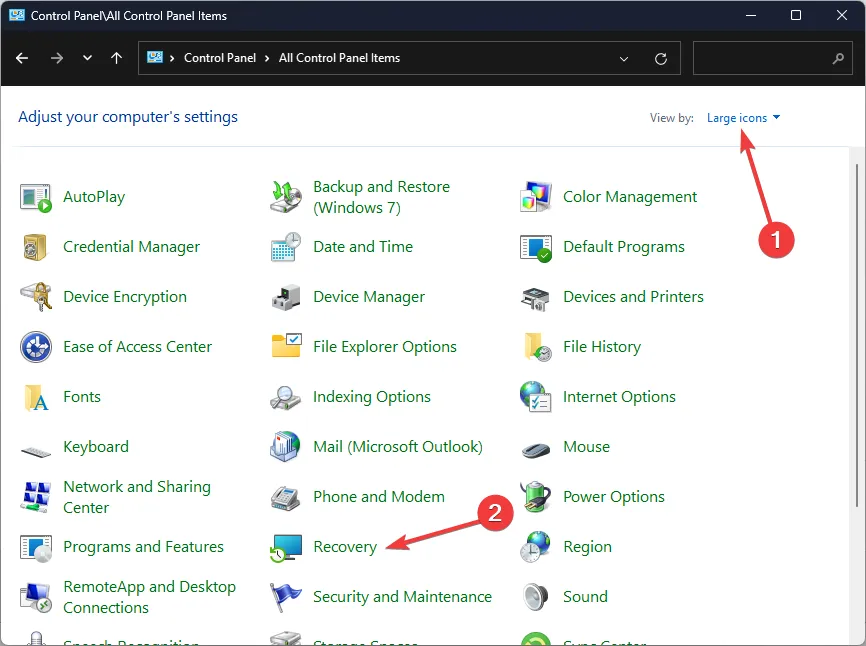
- Clique em Abrir Restauração do Sistema.
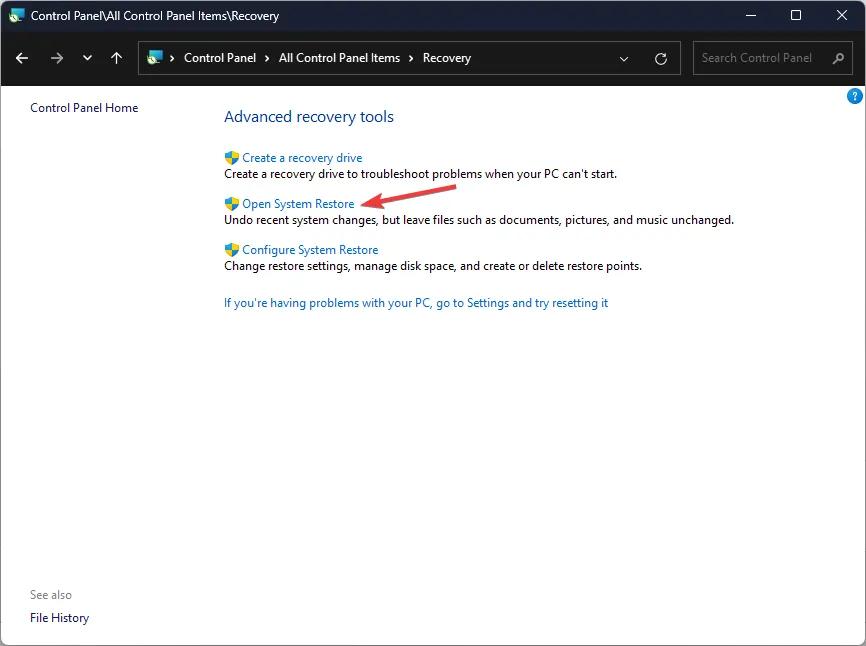
- Selecione Escolher um ponto de restauração diferente e clique em Avançar.
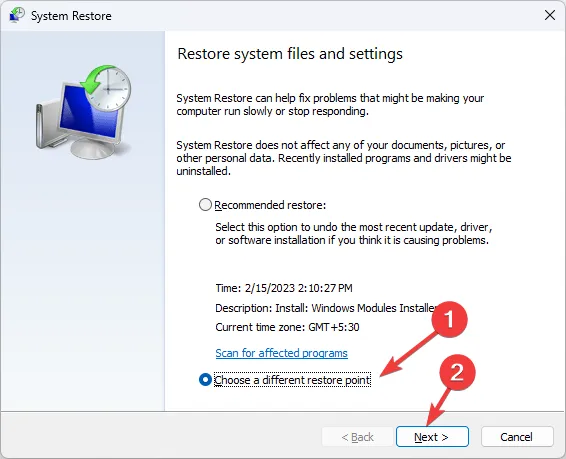
- Escolha o ponto de restauração desejado e clique em Avançar .
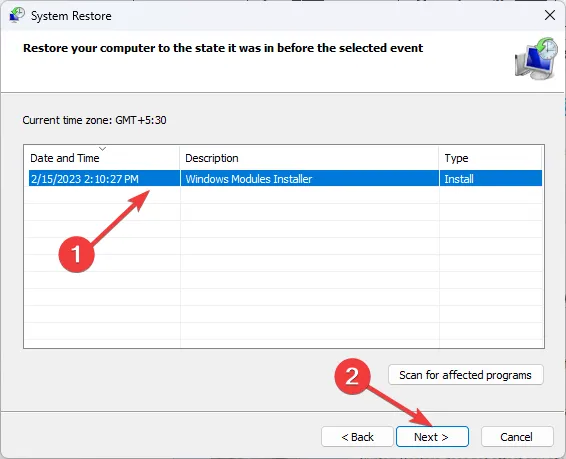
- Clique em Concluir para aplicar as configurações anteriores, o que reiniciará o Windows.
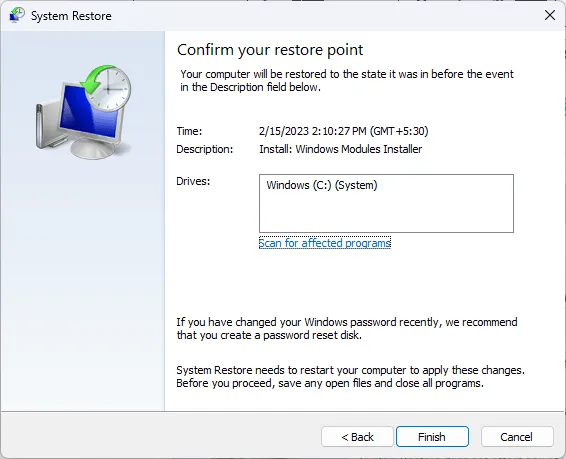
Tenha em mente que alguns scanners não são mais suportados, enquanto outros atingiram sua fase de fim de vida. Algumas dessas resoluções podem ser correções temporárias, pois os problemas podem ocorrer novamente.
Isso encerra nossas sugestões, mas se você tiver alguma solução adicional que tenha se mostrado eficaz para você e que não esteja listada aqui, não hesite em compartilhar nos comentários abaixo.



Deixe um comentário